3.2 Configuración de ZENworks Appliance
Después de importar la imagen de ZENworks Appliance en la máquina virtual, revise las secciones siguientes para configurar ZENworks Appliance:
-
Sección 3.2.1, Configuración de la instancia de SLES 11 SP1 preinstalada
-
Sección 3.2.2, Configuración del servidor de ZENworks preinstalado
-
Sección 3.2.3, Información de configuración para ZENworks 11 SP2 en ZENworks Appliance
-
Sección 3.2.4, Instalación de las herramientas de VMware en ZENworks 11 SP2 Virtual Appliance
-
Sección 3.2.5, Configuración de la instancia preinstalada de ZENworks Reporting Server
Después de configurar ZENworks Appliance, puede entrar a la sesión de ZENworks Appliance y utilizar la consola de gestión del Centro de control de ZENworks para acceder a las funciones de ZENworks 11 Configuration Management. Para obtener más información, consulte la guía Inicio rápido de administración de ZENworks 11.
3.2.1 Configuración de la instancia de SLES 11 SP1 preinstalada
-
En la página Idioma del asistente de configuración, seleccione el idioma en el que desee que continúe el asistente y haga clic en
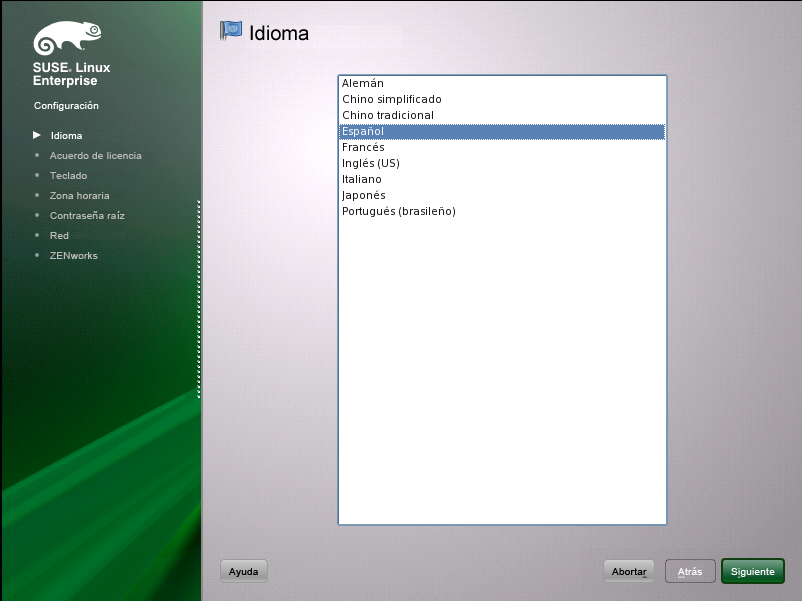
-
En la página Acuerdo de licencia, acepte el y haga clic en
-
En la página Teclado, configure la distribución del teclado y haga clic en
-
En la página Configuración de red, seleccione > > y configure la siguiente información de red para ZENworks Appliance:
-
Nombre de host y de servidor
El servidor debe disponer de una dirección IP estática o una dirección DHCP asignada de forma permanente.
-
Dirección IP del equipo (en caso de dirección IP estática)
-
Máscara de subred (en caso de dirección IP estática)
-
Gateway por defecto (en caso de dirección IP estática)
-
-
En la página Zona horaria, configure la zona horaria y el reloj del sistema y haga clic en
NOTA:si se dispone a configurar ZENworks Appliance por primera vez, puede configurar un origen horario principal. Más tarde, si lo necesita, puede añadir orígenes horarios adicionales mediante el mecanismo NTP. Para obtener más información sobre cómo sincronizar la hora del sistema en una red, consulte Time Synchronization with NTP (Sincronización de hora con NTP).
-
En la página Contraseña de Root, especifique la contraseña del usuario Root.
-
Haga clic en
Se muestra ZENworks 11. El asistente puede tardar unos segundos en lanzarse.
-
Continúe con la Sección 3.2.2, Configuración del servidor de ZENworks preinstalado.
NOTA:si se dispone a configurar ZENworks Appliance y desea abrir un terminal virtual durante el primer arranque, pulse Ctrl+Alt+Espacio+F2. Si sale de este terminal, no podrá abrir otro.
3.2.2 Configuración del servidor de ZENworks preinstalado
-
(Condicional) Si ha configurado ZENworks Appliance con una dirección IP estática, efectúe un ping a esa dirección IP desde otro equipo para comprobar la conectividad.
-
Complete los campos del asistente de ZENworks 11 con la información de la Tabla 3-1, Información de configuración:
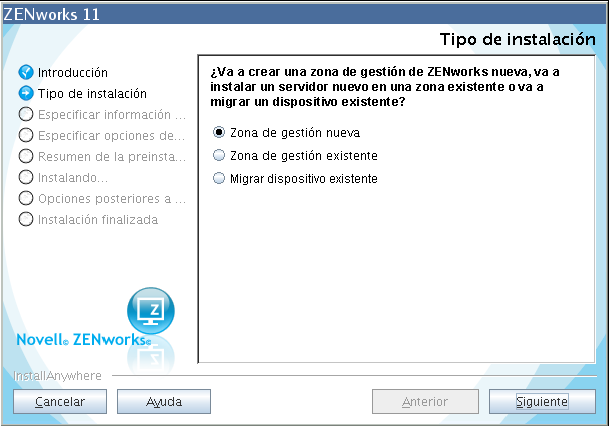
Cuando finalice la configuración, se mostrará automáticamente el asistente de ZENworks Reporting Server. El asistente puede tardar unos segundos en lanzarse.
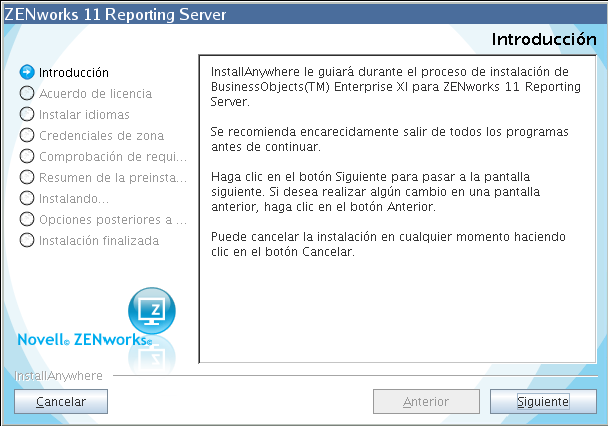
-
Realice una de las siguientes acciones:
-
Si desea crear informes de ZENworks y si tiene una base de datos instalada distinta a la base de datos externa de Oracle*, haga clic en para configurar ZENworks Reporting Server.
Para obtener más información sobre cómo configurar ZENworks Reporting Server, consulte Configuración de ZENworks Reporting Server.
-
Si no quiere crear informes de ZENworks, haga clic en
SUGERENCIA:puede configurar ZENworks Reporting Server en un momento posterior. Para obtener más información sobre cómo configurar ZENworks Reporting Server más adelante, consulte Lanzamiento manual del asistente de ZENworks Reporting Server.
-
3.2.3 Información de configuración para ZENworks 11 SP2 en ZENworks Appliance
La información necesaria se muestra en el orden del flujo de configuración del asistente de ZENworks 11.
Tabla 3-1 Información de configuración
|
Página del asistente |
Detalles |
|---|---|
|
Zona de gestión |
Zona nueva: si va a distribuir el primer servidor de la zona, deberá saber qué nombre desea emplear para la zona de gestión y qué valor desea utilizar como contraseña de la zona para entrar a la sesión en el Centro de control de ZENworks. El nombre de la zona debe tener 20 caracteres como máximo y ser exclusivo. Se recomienda que el nombre de la zona contenga como máximo seis caracteres. El nombre de la zona puede incluir solo los siguientes caracteres especiales: - (guion) _ (subrayado). (punto). La contraseña del administrador de la zona debe incluir al menos seis caracteres y está limitada a un máximo de 255. Además, solo puede incluir el carácter $ una vez. Por defecto, el nombre de usuario para entrar en la sesión es Administrador. Cuando haya finalizado la distribución, podrá utilizar el Centro de control de ZENworks para añadir otros nombres de administradores que se podrán emplear para entrar a la sesión en la zona de gestión. Durante la distribución del segundo servidor primario (y de los subsiguientes), el servidor utiliza por defecto los mismos puertos que el primer servidor primario. Si los puertos se encuentran en uso en el segundo servidor primario, se le pedirá que indique otro distinto. Anote el puerto especificado, porque deberá utilizarlo en la dirección URL para acceder al Centro de control de ZENworks. Zona existente: si realiza la distribución en una zona de gestión existente, deberá conocer la siguiente información:
|
|
Información de la base de datos |
Se debe instalar una base de datos para ZENworks 11. Las opciones de la base de datos solo se muestran durante la instalación del primer servidor de la zona. No obstante, puede ejecutar el programa de instalación específicamente para instalar o reparar una base de datos (consulte la sección Cuenta con las opciones de base de datos siguientes:
IMPORTANTE:en el caso de las bases de datos externas, el servidor que las almacena debe tener la hora sincronizada con todos los servidores primarios de la zona de gestión. |
|
Información de las bases de datos |
Para las opciones de bases de datos externas ( > y ), necesita conocer la siguiente información. En algunos casos se proporcionan valores por defecto, que pueden modificarse si es necesario.
|
|
Acceso a la base de datos |
Para las opciones de bases de datos externas ( > y Oracle), necesita conocer la siguiente información. En algunos casos se proporcionan valores por defecto, que pueden modificarse si es necesario.
|
|
Configuración de SSL (mostrada solo para el primer servidor instalado en la zona de gestión) |
Para poder habilitar las comunicaciones SSL, se debe añadir un certificado SSL al servidor de ZENworks. Seleccione si desea utilizar una autoridad certificadora (CA) interna o externa. Para distribuciones posteriores de servidores primarios en la zona de gestión, se utilizará la CA establecida en la distribución del primer servidor. Los botones restauran las vías a las mostradas cuando se accedió por primera vez a esta página. |
|
Certificado SSL firmado y clave privada |
Para introducir una clave privada y un certificado firmado por una CA de confianza, haga clic en para buscar y seleccionar los archivos de la clave y el certificado, o bien especifique las vías al certificado firmado que desee utilizar para este servidor () y la clave privada asociada al certificado firmado (). Para las distribuciones sucesivas de servidores primarios en la zona, se utilizará la CA establecida para la zona por la distribución del primer servidor. Para obtener información sobre cómo crear certificados externos para seleccionar, consulte la sección Para obtener información sobre cómo crear certificados externos para distribuir un servidor mediante una instalación silenciosa, consulte la sección |
|
Certificado raíz (opcional) |
Para introducir un certificado raíz de CA, haga clic en para buscarlo y seleccionarlo, o bien especifique la vía al certificado X.509 público de la CA (). |
|
Clave de licencia para ZENworks Configuration Management, ZENworks Asset Management y ZENworks Asset Inventory |
La casilla de verificación está marcada por defecto en todos los productos de ZENworks 11 mostrados en la página. Estos productos son:
Si decide conservar la configuración por defecto, todos los productos se instalarán con una licencia de prueba de 60 días. Además, puede realizar las siguientes acciones:
|
|
Clave de licencia para ZENworks Patch Management |
ZENworks 11 Patch Management se instala de forma automática. Sin embargo, el producto solo se activa para la descarga de parches si se cumplen las siguientes condiciones:
El servicio de suscripción se puede activar más adelante mediante el Centro de control de ZENworks. Para obtener más información, consulte la sección Si especifica la clave de licencia, deberá indicar también el nombre de la empresa y la dirección de correo electrónico. Si no desea instalar ZENworks 11 Patch Management, deseleccione manualmente la casilla de verificación y no indique la clave de licencia del producto. El producto se instala automáticamente, pero está desactivado. |
|
Resumen de la preinstalación |
para realizar cambios en cualquier información introducida hasta el momento, haga clic en Cuando haga clic en comenzará la configuración. |
|
ZENworks System Status Utility |
Permite lanzar una comprobación de subejecución de los servicios de ZENworks antes de cerrar el programa de configuración. Los resultados se publican en el registro de instalación. |
3.2.4 Instalación de las herramientas de VMware en ZENworks 11 SP2 Virtual Appliance
Las herramientas de VMware se instalan por defecto la primera vez que se arranca ZENworks SP2 Virtual Appliance, según el entorno virtual del host.
3.2.5 Configuración de la instancia preinstalada de ZENworks Reporting Server
Al configurar ZENworks Reporting Server es posible crear informes de ZENworks con detalles sobre un gran volumen de información de inventario, empaquetado y otros datos de dispositivos o lotes. Puede crear informes nuevos, editar o suprimir los que ya existan y programarlos. También puede crear carpetas que le permitan organizar y almacenar informes según sus propios criterios. Para obtener más información sobre los informes de ZENworks, consulte la Referencia sobre informes del sistema ZENworks 11 SP2.
Solo puede configurar una instancia de ZENworks Reporting Server en una zona de gestión. Si una zona de gestión ya tiene un servidor primario con ZENworks Reporting Server, puede utilizar ese servidor para ZENworks Appliance, o también puede configurar una nueva instancia de ZENworks Reporting Server en ZENworks Appliance.
Para configurar ZENworks Reporting Server en ZENworks Appliance, revise las secciones siguientes:
Lanzamiento manual del asistente de ZENworks Reporting Server
Si ha cancelado la configuración de ZENworks Reporting Server mientras configuraba ZENworks Appliance (en el Paso 3), debe lanzar de forma manual el asistente de ZENworks Reporting Server.
-
(Opcional) Asegúrese de que el puerto 5005 está libre ejecutando el comando siguiente:
netstat -ant | grep LISTEN | grep 5005
Si el puerto 5005 no está incluido en la lista de puertos ocupados, continúe en el Paso 2.
-
En ZENworks Appliance, abra una sesión de terminal y ejecute los comandos siguientes en el orden mostrado:
. /etc/profile
/var/adm/zenworks/zrs-config.sh
Se inician los servicios de ZENworks Reporting Server.
-
Para instalar ZENworks Appliance, ejecute el comando siguiente:
/usr/share/ZRSConfiguration/setup.sh --zrs-config-only
Se lanza el asistente de ZENworks Reporting Server.
Para obtener más información sobre cómo configurar ZENworks Reporting Server, consulte Configuración de ZENworks Reporting Server en la Guía de instalación de ZENworks 11 SP2 Reporting Server.
-
Para actualizar ZENworks Appliance, ejecute el comando siguiente para cargar los informes de ZENworks 10 Configuration Management SP3 ZENworks Reporting Server a ZENworks 11 Reporting Server:
/usr/share/ZRSConfiguration/setup.sh --zrs-config-only --zrs-load-reports
Configuración de ZENworks Reporting Server
-
En el asistente de ZENworks Reporting Server, lea la introducción y haga clic en
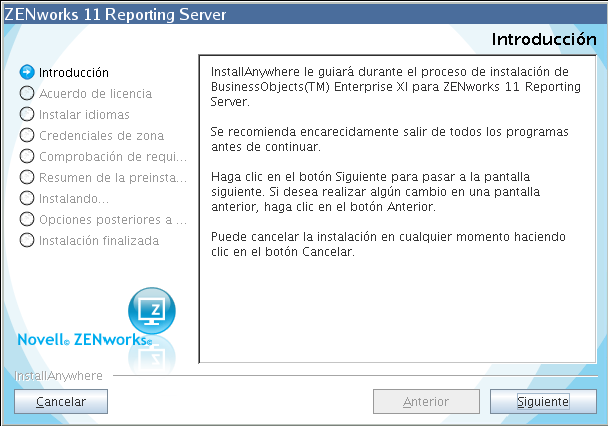
-
(Condicional) Si ZENworks Reporting Server ya se ha configurado en la zona, se le pedirá que anule la instancia existente de ZENworks Reporting Server.
Para utilizar la instancia de ZENworks Reporting Server existente, haga clic en para cancelar la configuración de ZENworks Reporting Server.
Para configurar ZENworks Reporting Server en ZENworks Appliance, haga clic en
La instancia existente de ZENworks Reporting Server se desactivará y comenzará la configuración de la nueva instancia en ZENworks Appliance. La configuración de ZENworks Reporting Server no requiere intervención por parte del usuario.
Para obtener más información sobre cómo decomisionar la versión existente de ZENworks Reporting Server, consulte
Realización de una copia de seguridad de los informes antes de decomisionar una instancia existente de ZENworks Reporting Server
en la Guía de instalación de ZENworks 11 SP2 Reporting Server. -
Una vez finalizada la configuración, haga clic en
Reinicie el equipo después de configurar ZENworks Reporting Server.